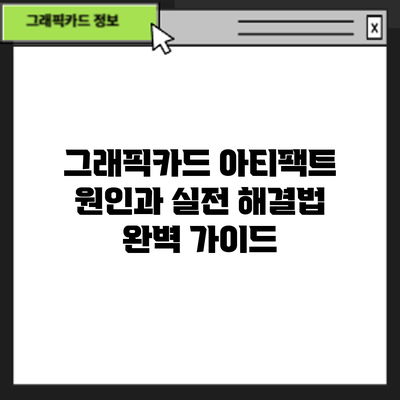그래픽카드 아티팩트 원인과 실전 해결법: 완벽 가이드
게임 중 갑자기 화면에 이상한 줄이 생기거나, 색상이 왜곡되고 깨지는 현상을 경험해보셨나요? 바로 그래픽카드 아티팩트 현상입니다. 이 글에서는 그래픽카드 아티팩트가 생기는 이유와 이를 복구하는 실전 해결법을 자세히 알아보고, 문제 해결을 위한 단계별 가이드를 제공하여 여러분의 소중한 그래픽카드를 다시 살릴 수 있도록 도와드리겠습니다.
그래픽카드 아티팩트: 원인과 증상 파악하기
그래픽카드 아티팩트는 게임이나 영상 시청 중 화면에 이상한 줄무늬, 깨짐, 잔상 등이 나타나는 현상을 말해요. 마치 옛날 TV처럼 화면이 흐릿해지거나, 색상이 왜곡되기도 하고요. 아티팩트 발생은 게임을 즐기거나 작업을 하는데 심각한 지장을 줄 수 있으므로, 원인을 정확히 파악하고 해결하는 것이 매우 중요해요. 그럼 어떤 원인들 때문에 이런 문제가 발생하는지 자세히 알아볼까요?
1. 그래픽카드 자체의 문제
가장 흔한 원인 중 하나는 그래픽카드 자체의 고장이에요. 오랜 사용으로 인한 마모, 과열, 또는 제조 과정에서의 결함 등으로 그래픽카드의 메모리나 GPU(그래픽 처리 장치)가 손상될 수 있어요. 이럴 경우, 특정 게임이나 프로그램 실행 시 아티팩트 증상이 나타나거나, 심지어는 부팅 자체가 안 될 수도 있답니다.
-
메모리 손상: 그래픽카드 메모리의 일부가 손상되면 화면에 랜덤하게 줄무늬나 깨짐 현상이 발생해요. 특히 고해상도 게임이나 높은 그래픽 설정에서 더 자주 나타나는 경향이 있어요. 예를 들어, 게임 화면에서 갑자기 움직이는 물체 주변에 이상한 색상의 띠가 생기거나, 특정 텍스쳐가 엉망으로 표현되는 경우를 생각해볼 수 있죠.
-
GPU 손상: GPU 자체의 문제는 더욱 심각한 아티팩트를 유발해요. 화면 전체에 퍼지는 심한 깨짐 현상이나, 색상 왜곡, 심지어는 화면 멈춤 현상까지 나타날 수 있어요. 예로, 게임 도중 화면이 갑자기 멈추고 이상한 패턴의 색상이 화면 전체를 뒤덮는 현상 등을 생각해볼 수 있죠.
2. 과열
그래픽카드의 온도가 과도하게 높아지면 성능 저하와 더불어 아티팩트가 발생할 수 있어요. 장시간 고사양 게임을 플레이하거나, 쿨러 성능이 부족하거나, 먼지가 쌓여 열 방출이 제대로 되지 않는 경우에 자주 발생하는 문제죠. 과열은 그래픽카드의 수명을 단축시키는 주요 원인이기도 하니, 항상 주의해야 해요.
3. 드라이버 문제
그래픽카드 드라이버는 그래픽카드와 운영체제 간의 연결고리 역할을 하는데, 드라이버가 오래되거나 손상된 경우 아티팩트가 발생할 수 있어요. 최신 드라이버로 업데이트하거나, 드라이버를 재설치하면 문제가 해결되는 경우가 많아요.
4. 전원 공급 문제
그래픽카드에 충분한 전력이 공급되지 않으면 아티팩트 현상이 일어날 수 있어요. 파워서플라이 용량이 부족하거나, 파워서플라이 자체의 문제, 또는 그래픽카드의 전원 연결 상태가 불안정한 경우 발생할 수 있으니, 파워서플라이의 출력과 그래픽카드의 전력 요구량을 확인하는 것이 중요해요.
5. 오버클럭
그래픽카드의 클럭 속도를 강제로 높이는 오버클럭은 성능 향상을 가져올 수 있지만, 안정성을 해치고 아티팩트를 유발할 수 있어요. 오버클럭을 시도한 경우, 안정적인 클럭 속도를 찾거나, 오버클럭을 해제하는 것이 좋아요.
그래픽카드 아티팩트 증상 예시
아티팩트는 다양한 형태로 나타날 수 있어요. 아래 표를 참고하여 자신의 증상과 비교해보세요.
| 증상 | 설명 | 가능한 원인 |
|---|---|---|
| 화면 깨짐 | 화면에 격자 무늬, 점, 선 등이 나타나요. | 메모리 손상, GPU 손상, 드라이버 문제, 과열 |
| 줄무늬 | 화면에 수평 또는 수직 방향의 줄무늬가 나타나요. | 메모리 손상, 과열, 오버클럭 |
| 색상 왜곡 | 색상이 이상하게 변하거나 흐릿하게 보여요. | GPU 손상, 드라이버 문제, 과열 |
| 잔상 | 화면에 이전 이미지의 잔상이 남아요. | 메모리 손상, GPU 손상 |
| 화면 멈춤 | 게임이나 응용 프로그램이 갑자기 멈춰요. | GPU 손상, 과열, 전원 공급 문제 |
그래픽카드 아티팩트의 원인은 다양하며, 증상을 정확히 파악하는 것이 효과적인 해결책을 찾는 첫걸음입니다. 꼼꼼히 확인하고 다음 단계로 넘어가세요!
그래픽카드 아티팩트 발생 원인 분석: 심도있는 접근
- 과열: GPU의 과열은 아티팩트의 가장 흔한 원인 중 하나입니다. 장시간 고사양 게임 실행이나 부적절한 쿨링 시스템으로 인해 GPU가 과열되면 성능 저하 및 아티팩트 발생으로 이어집니다.
- 오버클럭킹: GPU의 클럭 속도를 높이는 오버클럭킹은 성능 향상과 동시에 과열 및 아티팩트 발생 위험을 높입니다. 적절한 안정성 테스트 없이 오버클럭킹을 시도하는 것은 위험합니다.
- 드라이버 문제: 그래픽카드 드라이버의 충돌이나 오류는 아티팩트의 원인이 될 수 있습니다. 최신 드라이버를 설치하거나 이전 버전으로 되돌리는 것이 해결책이 될 수 있습니다.
- 하드웨어 고장: GPU 칩 자체의 손상이나 메모리 모듈의 고장은 아티팩트를 일으키는 심각한 원인입니다. 이 경우에는 그래픽카드 교체가 필요할 수 있습니다.
- 전원 공급 문제: 부족한 전원 공급은 GPU에 충분한 전력을 공급하지 못하여 아티팩트를 유발할 수 있습니다. 충분한 와트 수의 파워서플라이를 사용하는 것이 중요합니다.
- 바이오스 문제: 그래픽카드의 바이오스가 손상되거나 오류가 발생하면 아티팩트 현상이 나타날 수 있습니다.
그래픽카드 아티팩트: 실전 해결법
아티팩트 현상으로 게임이나 작업이 제대로 안 될 때, 정말 속상하시죠? 하지만 걱정 마세요! 이제부터 그래픽카드 아티팩트를 해결하는 실전적인 방법들을 자세히 알려드릴게요. 문제 해결의 첫걸음은 원인 파악이지만, 원인을 알았다면 이제 다양한 해결책을 시도해보셔야 합니다. 효과적인 해결을 위해 아래 표를 참고해 차근차근 따라해 보세요.
| 단계 | 해결 방법 | 상세 설명 | 기대 효과 | 주의사항 |
|---|---|---|---|---|
| 1. 드라이버 업데이트 | 최신 드라이버를 설치하세요. | 그래픽카드 제조사 (NVIDIA, AMD, Intel) 웹사이트에서 최신 드라이버를 다운로드하여 설치합니다. 혹은, GeForce Experience (NVIDIA), AMD Adrenalin (AMD) 같은 전용 프로그램을 이용해도 편리해요. | 아티팩트 발생 원인 중 하나인 드라이버 버그를 해결할 수 있습니다. | 드라이버 설치 후에는 시스템을 재부팅해야 효과가 나타나요. 잘못된 드라이버 설치로 인해 오히려 문제가 심각해질 수 있으니 주의하세요. |
| 2. 드라이버 롤백 | 이전 버전의 드라이버로 되돌립니다. | 최신 드라이버가 문제를 일으켰을 경우, 이전 버전으로 되돌리는 것을 시도해 볼 수 있습니다. 장치 관리자에서 드라이버를 관리할 수 있어요. | 최신 드라이버와의 충돌로 인한 아티팩트를 해결할 수 있습니다. | 롤백할 드라이버는 안정적으로 작동했던 이전 버전의 드라이버를 선택해야 합니다. |
| 3. 오버클럭 해제 | 그래픽카드와 메모리의 오버클럭을 해제하세요 | MSI Afterburner나 같은 프로그램을 통해 그래픽 카드의 오버클럭 설정을 기본값으로 되돌립니다. | 과도한 오버클럭으로 인한 발열 및 불안정성으로 발생하는 아티팩트를 예방할 수 있습니다. | 오버클럭 설정 변경 후에는 시스템을 재부팅해야 합니다. |
| 4. 온도 확인 및 쿨링 개선 | 그래픽카드의 온도를 확인하고 쿨링 성능을 개선하세요. | 모니터링 프로그램(예: HWMonitor)을 사용하여 그래픽카드 온도를 확인합니다. 온도가 너무 높다면 쿨러 청소, 서멀 재도포, 추가 쿨링팬 설치 등을 고려하세요. | 과도한 발열로 인한 아티팩트를 줄일 수 있습니다. | 그래픽카드 분해 및 조립은 전문가의 도움을 받는 것이 좋습니다. 잘못된 조작은 그래픽카드를 손상시킬 수 있어요. |
| 5. 전원 공급 확인 | 그래픽카드에 충분한 전력이 공급되는지 확인하세요. | 파워 서플라이의 용량이 충분한지, 그리고 그래픽카드 전원 케이블이 제대로 연결되어 있는지 확인합니다. 필요하다면 더 높은 용량의 파워 서플라이로 교체하세요. | 전력 부족으로 인한 아티팩트를 예방할 수 있습니다. | 파워 서플라이 교체는 전문가의 도움을 받는 것이 좋습니다. |
| 6. 다른 PCI-e 슬롯 사용 | 그래픽카드를 다른 PCI-e 슬롯에 장착해 보세요. | 메인보드의 PCI-e 슬롯에 문제가 있을 수 있습니다. 다른 슬롯에 연결하여 문제 해결 여부를 확인합니다. | 메인보드 슬롯의 문제로 인한 아티팩트를 해결할 수 있습니다. | 메인보드 전원을 끄고 작업해야 합니다. |
| 7. Windows 업데이트 | 최신 Windows 업데이트를 설치하세요. | Windows 업데이트는 시스템 안정성에 중요한 역할을 합니다. 최신 업데이트를 통해 아티팩트를 유발할 수 있는 시스템 버그를 해결할 수 있습니다. | 시스템 전체적인 안정성 향상과 아티팩트 원인 제거에 도움이 됩니다. | 중요한 데이터는 백업 후 업데이트를 진행하는 것이 안전합니다. |
| 8. DirectX 및 그래픽 API 업데이트 | 최신 DirectX 버전과 필요한 그래픽 API를 설치합니다. | 게임이나 프로그램이 요구하는 그래픽 API와 DirectX 버전이 최신인지 확인하고, 필요한 경우 업데이트합니다 | 이로 인한 호환성 문제로 발생하는 아티팩트를 해결할 수 있습니다. | 업데이트 후에는 컴퓨터를 재시작해야 효과가 나타나요. |
| 9. 하드웨어 문제 의심 | 그래픽카드 자체의 고장 가능성을 고려하세요. | 위의 방법들을 모두 시도했는데도 아티팩트가 지속된다면, 그래픽카드 자체의 고장일 가능성이 높습니다. 전문가에게 수리 또는 교체를 문의하세요. | 하드웨어 결함으로 인한 아티팩트를 해결하기 위한 필수적인 단계입니다. | 데이터 백업 후 전문가에게 문의하는 것이 좋습니다. |
위의 방법들을 모두 시도해도 아티팩트가 해결되지 않는다면, 그래픽카드 자체에 문제가 있을 가능성이 높으므로 전문가의 도움을 받는 것이 가장 좋습니다.
자, 이제 그래픽카드 아티팩트, 더 이상 두렵지 않으시죠? 차근차근 따라 해보시고, 쾌적한 컴퓨터 환경을 되찾으시길 바랍니다!
1단계: 드라이버 업데이트/롤백
가장 먼저 시도할 수 있는 방법은 그래픽카드 드라이버를 최신 버전으로 업데이트하거나 문제가 발생하기 전 버전으로 롤백하는 것입니다. 제조사 웹사이트에서 최신 드라이버를 다운로드하여 설치하거나, 장치 관리자를 통해 이전 버전으로 되돌릴 수 있습니다.
2단계: 과열 방지 및 쿨링 시스템 점검
GPU의 온도를 모니터링하고 과열을 방지하는 것이 중요합니다. GPU-Z와 같은 프로그램을 사용하여 GPU 온도를 확인하고, 쿨링 시스템(쿨러, 써멀패드)의 상태를 점검하십시오. 먼지 제거, 써멀 구리스 재도포 등의 조치를 취할 수 있습니다.
3단계: 오버클럭 설정 확인 및 초기화
만약 오버클럭킹을 사용하고 있다면, 설정을 초기화하거나 클럭 속도를 낮추어 안정성을 확보해야 합니다. 오버클럭킹 도구의 설정을 확인하고 기본값으로 돌려보는 것이 좋습니다.
4단계: 전원 공급 장치 점검
충분한 전력을 공급받고 있는지 확인하는 것이 중요합니다. 파워서플라이의 와트 수와 그래픽카드의 권장 전력 요구량을 비교하고, 필요하다면 더 높은 와트 수의 파워서플라이로 교체해야 합니다.
5단계: 하드웨어 검사 및 수리
위의 방법들을 모두 시도했는데도 아티팩트가 지속된다면, 그래픽카드 자체의 하드웨어 문제일 가능성이 큽니다. 이 경우에는 전문 수리 업체에 문의하여 정확한 진단과 수리를 받는 것이 좋습니다. 자가 수리는 위험할 수 있습니다.
그래픽카드 아티팩트 해결을 위한 요약표
자, 이제 그래픽카드 아티팩트를 해결하는 데 도움이 될 요약표를 살펴보도록 하겠습니다. 앞서 설명한 원인과 해결법들을 종합하여 실제 상황에 바로 적용할 수 있도록 핵심 내용만 간결하게 정리했으니, 참고하셔서 문제 해결에 꼭 성공하시길 바랍니다!
| 증상 | 가능한 원인 | 해결 방법 | 추가 확인 사항 |
|---|---|---|---|
| 화면 깜빡임, 줄무늬, 깨짐 | 과열, 드라이버 문제, 그래픽카드 불량 | 1. 그래픽카드 온도 확인 후 쿨링 개선. 2. 그래픽카드 드라이버 재설치 또는 업데이트. 3. 그래픽카드 점검 및 교체 고려. |
다른 부품 문제 배제 위해 부품 점검. 메모리 테스트 실행. |
| 화면 멈춤, 갑작스러운 종료 | 과부하, 전원 공급 부족, 그래픽카드 불량 | 1. 시스템 과부하 점검 (프로그램 종료, 백그라운드 작업 확인). 2. 전원 공급 장치 용량 확인 및 교체 고려. 3. 그래픽카드 점검 및 교체 고려. |
전원 케이블 연결 상태 확인. 전압 변동 확인. |
| 색상 왜곡, 이상한 색 표현 | 드라이버 문제, 그래픽카드 설정 오류, 그래픽카드 불량 | 1. 그래픽카드 드라이버 재설치 또는 롤백. 2. 그래픽카드 제어판 설정 확인 및 수정. 3. 그래픽카드 점검 및 교체 고려. |
모니터 케이블 연결 확인. 모니터 설정 확인. |
| 특정 게임 또는 프로그램에서만 발생 | 게임 설정 문제, 호환성 문제, 그래픽카드 오버클럭 문제 | 1. 게임 설정 (해상도, 그래픽 설정) 낮추기. 2. 게임 패치 확인 및 최신 버전 설치. 3. 오버클럭 설정 확인 및 초기화. |
다른 게임 또는 프로그램에서도 발생 여부 확인. |
| 랜덤한 아티팩트 발생 | 그래픽카드 자체 결함, 과열, 메모리 문제 | 1. 그래픽카드 온도 모니터링 및 쿨링 강화. 2. 메모리 테스트 실행. 3. 그래픽카드 수리 또는 교체를 고려해야 합니다. |
다른 시스템에서도 문제 발생 여부 확인. AS 가능 여부 확인. |
추가 팁:
- 문제 해결 전, 현재 시스템 설정(드라이버 버전, 오버클럭 설정 등)을 기록해두세요. 문제 해결 과정에서 원래 설정으로 돌아가야 할 경우 유용합니다.
- 문제가 지속되면 전문가의 도움을 받는 것이 좋습니다. 무턱대고 부품을 교체하기 전에 정확한 진단을 받는 것이 중요해요.
- 그래픽카드의 안정적인 작동을 위해 정기적으로 드라이버를 업데이트하고, 과열되지 않도록 주의해주세요. 적절한 쿨링 솔루션 사용도 잊지 마세요!
이 요약표가 그래픽카드 아티팩트 문제 해결에 도움이 되었으면 좋겠습니다. 혹시라도 추가적인 질문이 있으시면 언제든지 댓글 남겨주세요! 다음 글에서 만나요!
결론: 그래픽카드 아티팩트, 이제 걱정하지 마세요!
자, 지금까지 그래픽카드 아티팩트의 원인부터 다양한 해결 방법까지 자세히 알아보았어요. 드라이버 업데이트부터 온도 관리, 하드웨어 점검까지, 꽤 많은 내용이었죠? 처음에는 복잡하고 어렵게 느껴졌을 수도 있지만, 이 가이드를 따라 차근차근 확인해 보셨다면 이제 그래픽카드 아티팩트가 더 이상 두려운 존재가 아니라는 것을 느끼실 거예요.
아티팩트 발생은 곧바로 그래픽카드의 고장을 의미하는 것은 아니에요. 대부분의 경우, 간단한 설정 변경이나 관리만으로 문제를 해결할 수 있답니다. 물론, 심각한 하드웨어 결함일 가능성도 있지만, 그 전에 우리가 할 수 있는 일들이 많다는 것을 기억하세요!
이 가이드에서 다룬 해결 방법들을 다시 한번 정리해 볼까요?
- 드라이버 업데이트: 가장 먼저, 그리고 가장 쉽게 시도해 볼 수 있는 방법이죠. 최신 드라이버는 종종 아티팩트를 유발하는 버그를 수정하고 성능을 개선해 줍니다.
- 온도 관리: 과열은 아티팩트의 주요 원인 중 하나입니다. 그래픽카드의 온도를 주기적으로 확인하고, 쿨러 청소나 추가적인 쿨링 솔루션을 고려하는 것이 좋습니다.
- 오버클럭 해제: 오버클럭은 성능 향상과 동시에 안정성을 위협할 수 있어요. 아티팩트가 발생한다면 오버클럭 설정을 되돌리는 것이 현명합니다.
- 전원 공급 장치 점검: 충분한 전력이 공급되지 않으면 그래픽카드가 제대로 작동하지 않아 아티팩트가 발생할 수 있습니다. 전원 공급 장치의 용량과 안정성을 점검하세요.
- 하드웨어 점검: 모든 방법을 시도했는데도 문제가 해결되지 않는다면, 그래픽카드 자체의 문제일 가능성이 높아요. 전문가의 도움을 받아 하드웨어를 점검해야 할 수도 있습니다.
혹시 아티팩트 발생 시, 아래 요약표를 참고하면 더욱 빠르게 원인을 파악하고 해결할 수 있을 거예요. (요약표 내용은 앞서 설명된 내용과 동일하게 구성되어 있어야 함)
결론적으로, 그래픽카드 아티팩트는 겁낼 대상이 아니에요. 체계적인 점검과 해결 과정을 통해 충분히 극복 가능하다는 것을 기억하세요. 이 가이드가 여러분의 그래픽카드 문제 해결에 도움이 되었기를 바랍니다. 앞으로도 쾌적한 게임 및 작업 환경을 즐기시길 바라요!
그래픽카드 아티팩트는 무서운 문제가 아니며, 대부분의 경우 체계적인 문제 해결 과정을 통해 해결 가능합니다.
자주 묻는 질문 Q&A
Q1: 그래픽카드 아티팩트의 가장 흔한 원인은 무엇인가요?
A1: 가장 흔한 원인은 과열, 드라이버 문제, 그리고 그래픽카드 자체의 고장(메모리 또는 GPU 손상)입니다.
Q2: 그래픽카드 아티팩트가 발생하면 어떤 증상이 나타나나요?
A2: 화면 깨짐, 줄무늬, 색상 왜곡, 잔상, 화면 멈춤 등 다양한 증상이 나타납니다. 증상은 원인에 따라 다르게 나타날 수 있습니다.
Q3: 그래픽카드 아티팩트를 해결하기 위한 첫 번째 단계는 무엇인가요?
A3: 그래픽카드 드라이버를 최신 버전으로 업데이트하거나 이전 버전으로 롤백하는 것입니다. 또한 그래픽카드의 온도를 확인하고 과열 여부를 점검하는 것도 중요합니다.